Ansluta enheten till USB-enheter
Du kan ställa in USB-inställningarna för att passa datorn eller USB-enheten som är ansluten till din enhet.
Du kan använda en USB-värdadapter för att ansluta enheten till USB-enheter, till exempel ett USB-minne, hörlurar, en spelkontroll, ett USB-tangentbord eller en USB-mus.
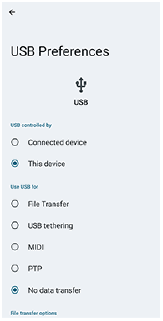
-
Anslut din enhet till USB-enheten med en USB-kabel.
-
Dra ned statusfältet för att öppna aviseringspanelen och tryck sedan på aviseringen för att ställa in USB-anslutningen.
-
Tryck på [Tryck för fler alternativ.] och välj sedan ett alternativ.
Tips
- Du kan även ställa in USB-inställningarna genom att hitta och trycka på [Inställningar] > [Enhetsanslutning] > [USB].
USB-inställningar
-
USB styrs av: Du kan välja vilken enhet som ska styra den andra enheten – din enhet eller den USB-anslutna enheten.
-
Använd USB för: Du kan välja syftet med USB-anslutningen.
- Filöverföring: Hantera filer eller uppdatera enhetens programvara. Det här alternativet används för Microsoft® Windows®-datorer. Laddning är aktiverat som standard.
- Delning via USB: Enheten kan fungera som en Internetdelningsenhet.
- MIDI: Enheten kan fungera som MIDI-ingång för musikinstrumentappar.
- PTP: Enheten känns igen som en kamera. Du kan endast överföra foton och videoklipp.
- Ingen dataöverföring: Ladda bara din enhet när [USB styrs av] är satt till [Den här enheten]. När [USB styrs av] är satt till [Ansluten enhet] kan du använda din enhet som strömkälla och ladda den anslutna enheten.
-
Alternativ för filöverföring
- Konvertera videor till AVC: Videor konverteras till AVC och överförs till den anslutna enheten.
OBS!
- Sony garanterar inte att alla USB-enheter fungerar med enheten.
- Enheten har en USB-port utan lucka. Om enheten har utsatts för vatten är det viktigt att porten är helt torr innan du ansluter en USB-kabel.
TP1001709936
